デジタルペーパーとコンピューターを同期する
Digital Paper Appを使用して、コンピューターの特定のフォルダー(a)とデジタルペーパーの特定のフォルダー(b)でフォルダー内のPDFファイルを同期できます。追加/変更/削除された内容は、コンピューターとデジタルペーパーで、同じように追加/変更/削除されます。
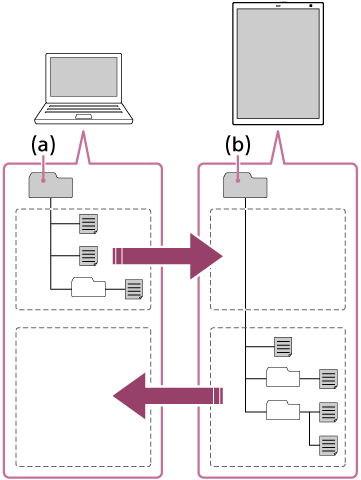
- コンピューターとデジタルペーパーを接続する。
- コンピューターでDigital Paper Appを起動する。
- Digital Paper Appで、同期したいフォルダーを選択し、
 (同期先フォルダーを設定する)をクリックする。
(同期先フォルダーを設定する)をクリックする。 - フォルダー選択画面でコンピューターのフォルダーを選択する。同期設定に成功すると対象のフォルダー/ドキュメント/ノートのアイコンが変わります。
-
 (同期)をクリックする。指定したフォルダーがデジタルペーパーと同期されます。
(同期)をクリックする。指定したフォルダーがデジタルペーパーと同期されます。
同期したフォルダー内の内容を更新するには
 (同期)をクリックする。
(同期)をクリックする。
同期設定を解除するには
Digital Paper Appで同期設定されているフォルダーを右クリックし、[同期設定を解除する]をクリックする。
ヒント
- コンピューターとデジタルペーパーのそれぞれで、同じPDFファイルを編集した場合、デジタルペーパー側のPDFファイルがコンピューターに同期され、コンピューター側のPDFファイルは、別名で保存されます。
- 同期設定を解除しても、デジタルペーパーやコンピューターに保存されているフォルダーやファイルは削除されません。
ご注意
- 同期されるのは、設定したフォルダー以下のフォルダーとPDFファイルのみです。PDFファイルのないフォルダーは同期されません。
- 同期できるフォルダーは20個までです。
- 同期処理中は、同期設定/解除はできません。

